Oglas
Kot vsak operacijski sistem je tudi Windows 10 poln majhnih zvokov in zvončkov. Obvestili vas bodo, če naredite napako, prejmete obvestilo, dokončate prenos ali ko se zgodi katero koli drugo število dogodkov.
Mnogi ljudje se nikoli ne trudijo spremeniti svoje zvočne sheme. Vendar je to precej enostavno narediti.
Pokazali vam bomo, kako prilagoditi zvoke v sistemu Windows 10, kako poiskati nove teme in sheme zvoka ter kako izboljšati kakovost zvoka na vašem računalniku.
Prilagodite zvok z uporabo zvočnih nastavitev sistema Windows 10
Najprej poglejmo, kako prilagodite zvok z uporabo zvočnih nastavitev sistema Windows 10 9 uporabnih načinov za nadzor zvoka v sistemu Windows 10Glasnost lahko nadzorujete z daljinskim upravljalnikom ali uporabite poteze miške. Tukaj so najboljši načini za nadzor zvoka v sistemu Windows 10. Preberi več .
Kljub vse večjemu številu možnosti preskočite na aplikacijo Nastavitve 9 novih funkcij nastavitev v posodobitvi za Windows 10 Fall CreatorsAli se zdi, da se aplikacija Nastavitve spremeni vsakič, ko jo uporabljate? Pokazali vam bomo najpomembnejše funkcije, ki ste jih morda zamudili od zadnje posodobitve sistema Windows 10! Preberi več z vsako novo izdajo operacijskega sistema je meni za prilagajanje zvokov še vedno del nadzorne plošče.
Do menija lahko dostopate na dva načina. Ali se odpravite Nastavitve > Sistem > Zvok > Sorodne nastavitve > Nadzorna plošča zvoka ali odprite nadzorno ploščo in kliknite na Zvok.
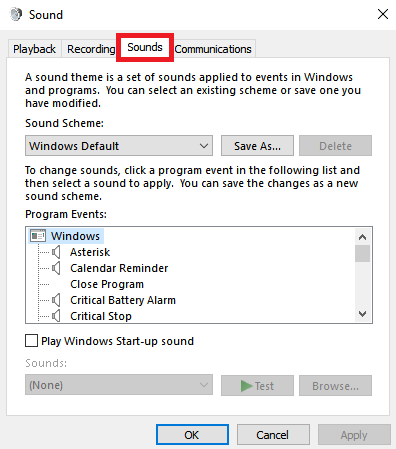
Ne glede na to, katero metodo uporabite, bi morali imeti na zaslonu isto okno. Ko se odpre, kliknite na Zvok zavihek.
Windows 10 ima samo dve izvorni zvočni shemi: Windows privzeto in Brez zvokov. Ko prenesete več shem in tem, bodo na voljo v Zvočna shema spustni meni.
S seznamom dogodkov v drugem spustnem meniju lahko spreminjate posamezne zvoke za vsak program v računalniku za vsak primer posebej. S seznama izberite izvorni zvok ali kliknite Prebrskaj da izberete drugo zvočno datoteko v računalniku.
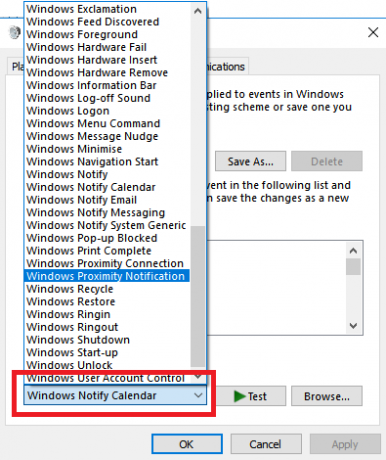
Ko naredite želene nastavitve, kliknite na Shrani kot in poimenujte svojo novo zvočno shemo.
Opomba: Zvoki, ki se uporabljajo v operacijskem sistemu Windows 10, morajo biti v formatu WAV. Če imaš navado zvočna datoteka, shranjena kot MP3, WMA ali kaj drugega 10 najpogostejših zvočnih formatov: katerega bi morali uporabiti?Veš za MP3, kaj pa AAC, FLAC, OGG ali WMA? Zakaj obstaja toliko formatov zvočnih datotek in ali obstaja najboljši zvočni format? Preberi več , ga morate pretvoriti v WAV, preden ga lahko uporabite.
Prenesite zvočne teme in sheme sistema Windows 10
Če želite v sistemu Windows 10 ustvariti popolnoma prilagojeno zvočno shemo, boste morali vsak zvok ročno spremeniti v želeni izhod.
Morda je boljši način prilagajanja zvokov v sistemu Windows 10 uporaba teme. Številne teme v trgovini Windows 10 imajo tudi lastne zvoke. Niti vam ni treba uporabljati preostale teme (kot so ozadja, barve in kazalci miške).
Najlažje je najti teme z zvoki po meri Microsoftov uradni repozitorij. V brskalniku se pomaknite do trgovine in izberite Z zvoki po meri iz menija na levi strani zaslona.
Izbirate lahko med velikim številom; pokrivajo vse od priljubljenih iger do mirnih okolij.
Prenesite temo in dvokliknite datoteko, da jo razpakirate.
Ko je tema nameščena na vašem računalniku, bo povezana zvočna shema postala na voljo v Zvočne sheme spustni meni, o katerem smo razpravljali prej. Vizualne dele teme lahko odstranite Nastavitve > Prilagajanje > Teme.
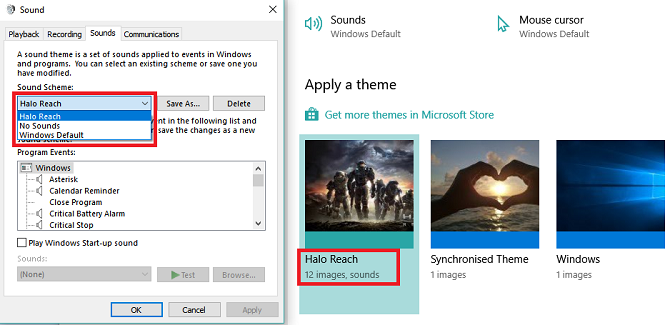
Nekatera druga spletna mesta ponujajo zvočne sheme 5 najboljših brezplačnih spletnih mest za prenos zvočnih učinkov sistema WindowsNaučite se spremeniti zvočno shemo sistema Windows 10. Tukaj je nekaj najboljših brezplačnih spletnih mest za prenos zvočnih učinkov sistema Windows. Preberi več , vendar boste zaradi sprememb v arhitekturi sistema Windows 10 morali prenesti datoteke WAV in nato spremeniti vsak zvok posebej.
Shranite nove datoteke WAV v C:\Windows\media, nato kliknite na Prebrskaj v Zvoki meni, da izberete ustrezen izhod. Ko končate, shranite shemo.
Kako izboljšati kakovost zvoka v sistemu Windows
Nima smisla imeti osupljive zvočne sheme, če je sam zvok podoben nečemu, kar je bilo posneto z radia v 90. letih prejšnjega stoletja.
Na srečo obstaja nekaj načinov, kako lahko prilagodite in izboljšate kakovost zvoka v sistemu Windows.
1. način: izenačevalnik zvoka v sistemu Windows 10
Windows 10 ima vgrajen izenačevalnik zvoka. To je nekoliko primitivno, vendar bo zadostovalo za večino ljudi.
Če želite uporabiti orodje, poiščite ikono zvočnika v opravilni vrstici, jo kliknite z desno tipko miške in izberite Zvoki. Nato izberite Predvajanje zavihku, poiščite svoje zvočnike, jih z desno miškino tipko kliknite in izberite Lastnosti.
Na Lastnosti okno, pojdite na Izboljšave zavihek in označite potrditveno polje poleg Izenačevalnik na meniju.
Učinke izenačevalnika lahko izberete v meniju v Lastnosti zvočnih učinkov oddelek.
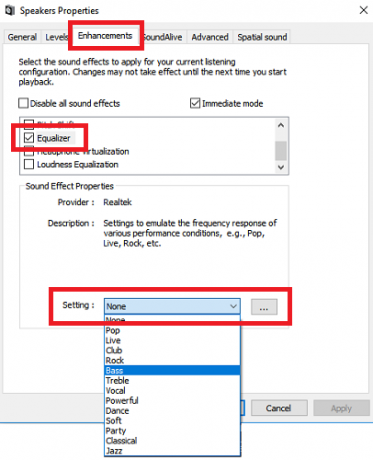
2. način: Sound Booster za Windows 10
Ojačevalec zvoka vam omogoča, da povečate glasnost zvočnika nad njihovo največjo. Ne boste imeli dostopa do nje, razen če vam proizvajalec zvočnikov priskrbi lastniško programsko opremo.
Na voljo je zelo malo brezplačnih možnosti. Lahko poskusite razširitev za Chrome Ojačevalec glasnosti, vendar bo deloval samo za zvok v brskalniku; ni sistemsko.
Verjetno najboljša plačana aplikacija je Lefasoftov ojačevalec zvoka. Aplikacija stane 19,95 $ za licenco za enega uporabnika.
Opozorilo: Ojačevalnike zvoka je treba uporabiti za zvok, ki je preveč tih, ko je zvok vašega sistema že pri 100-odstotni glasnosti. Če nastavite previsoko glasnost, lahko nepopravljivo poškodujete zvočnike.
3. način: mešalnik zvoka Windows 10
The Volume Mixer v sistemu Windows 10 je doživel nekaj preoblikovanj Kako spremeniti glasnost glede na aplikacijo v sistemu Windows 10Večina ljudi se ne zaveda, da Windows ponuja način za spreminjanje glasnosti za posamezno aplikacijo – vendar obstaja tudi aplikacija drugega proizvajalca, ki to še olajša! Preberi več od uvedbe operacijskega sistema leta 2015.
Danes obstajata dva ločena načina za ogled istih informacij, od katerih ima vsak drugačno postavitev.
Za dostop do mešalnika glasnosti:
Z desno tipko miške kliknite ikono zvočnika v opravilni vrstici in izberite Odprite mešalnik glasnosti:
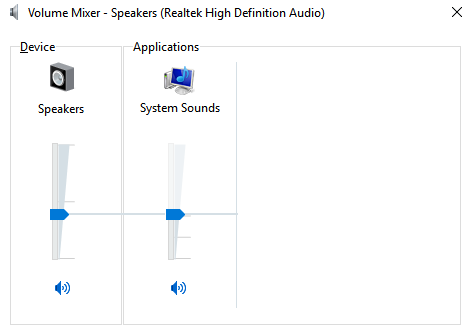
Ali pa pojdite na Nastavitve > Sistem > Zvok > Druge možnosti zvoka > Glasnost aplikacije in nastavitve naprave.
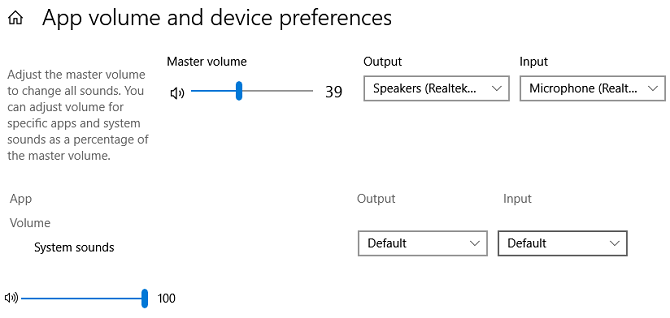
Če nimate zagnanih nobenih drugih aplikacij, boste videli le drsnike za svoje zvočnike in sistemske zvoke. Vendar pa bodo tukaj prikazane tudi vse druge aplikacije, ki predvajajo zvok, in njihovo glasnost lahko urejate posamezno za določene aplikacije kot odstotek glavne glasnosti.
V spodnjem primeru lahko vidite, da Netflix in Chrome predvajata tudi zvok in se tako prikažeta v mešalniku glasnosti.
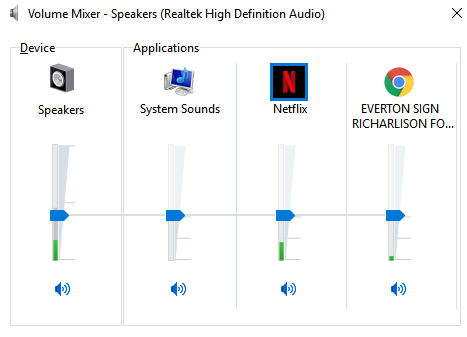
Druge nastavitve zvoka v sistemu Windows 10
Obstaja nekaj drugih nastavitev zvoka, ki jih morate vedeti. V Nastavitve > Sistem > Zvok, lahko izberete vhodne in izhodne zvočnike, preizkusite svoj mikrofon in opravite korake za odpravljanje težav.
V Nastavitve > Enostavnost dostopa > Zvok lahko omogočite mono izhod in izberete vizualno prikazovanje zvočnih opozoril.
Dejansko je meni Enostavnost dostopa poln drugih nastavitev, ki bodo koristne vsem uporabnikom. Oglejte si naše vodnik po možnostih enostavnega dostopa v sistemu Windows Kratek vodnik po orodjih za dostopnost v sistemu Windows 10Ne glede na to, ali se spopadate s slabim vidom ali želite raziskati nadzor govora, Windows 10 ponuja veliko orodij za ljudi s posebnimi potrebami, ki vam bodo pomagala. Pokazali vam bomo, kje jih najdete in kako jih uporabiti. Preberi več če bi radi izvedeli več.
Dan je britanski izseljenec, ki živi v Mehiki. Je glavni urednik za sestrsko stran MUO, Blocks Decoded. V različnih obdobjih je bil socialni urednik, kreativni urednik in finančni urednik za MUO. Najdete ga, kako vsako leto pohajkuje po razstavnem prostoru na CES-u v Las Vegasu (zaposleni za odnose z javnostmi, stopite v stik!) in veliko objavlja zakulisje strani...

